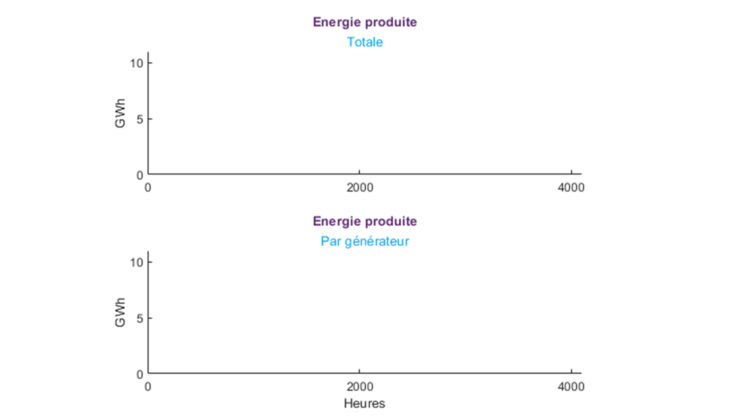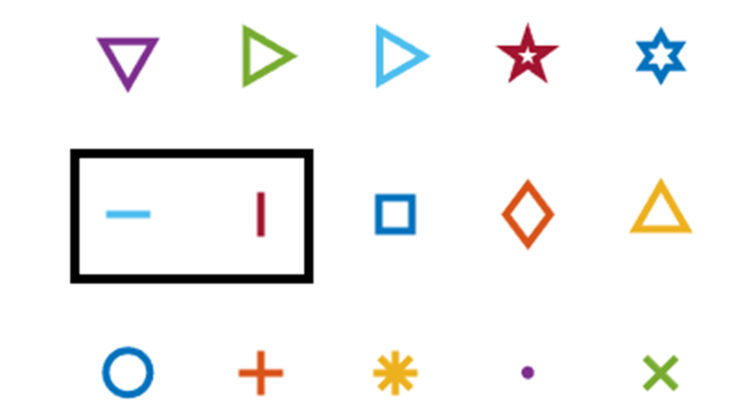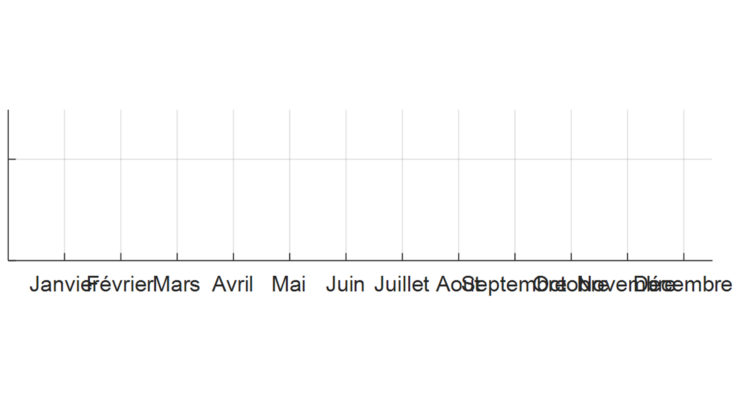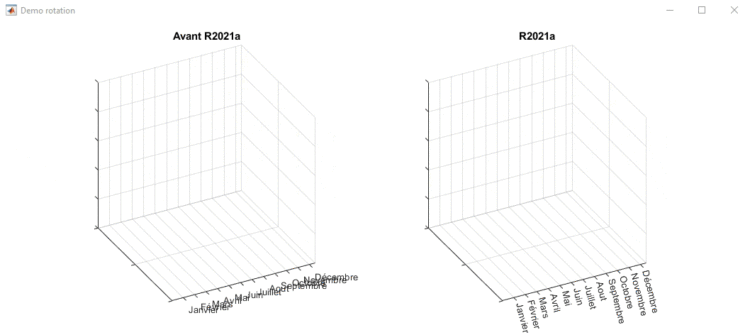Le traçage de courbes ? Un des piliers de Matlab !
J’entends encore tonton, l’an dernier un peu agacé contre moi : « T’étais pas né que je traçais déjà des graphes sous Matlab ! ». Pas faux tonton, mais ce que tu ne savais pas, c’est que les fonctions de traçage et de mise en forme de courbes, sous leurs airs de vielles fonctions gâteuses, nous réservent encore bien des surprises… Et oui, Matlab dans ses dernières versions (R2020b et R2021a) n’oublie pas de doter ses aïeuls, pour transformer vos courbes en chefs-d’œuvre !